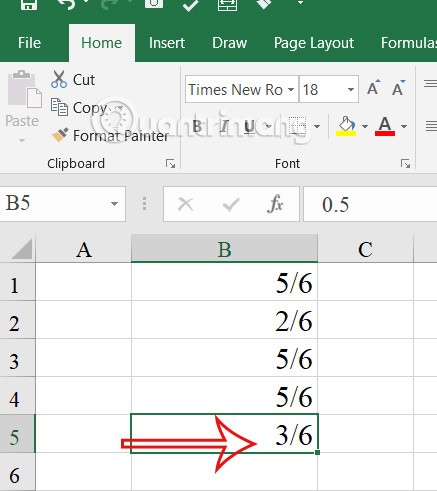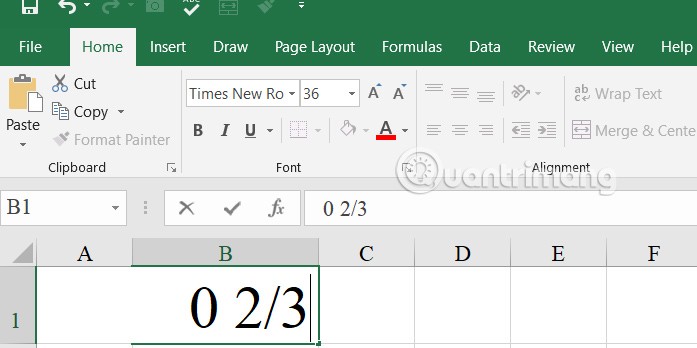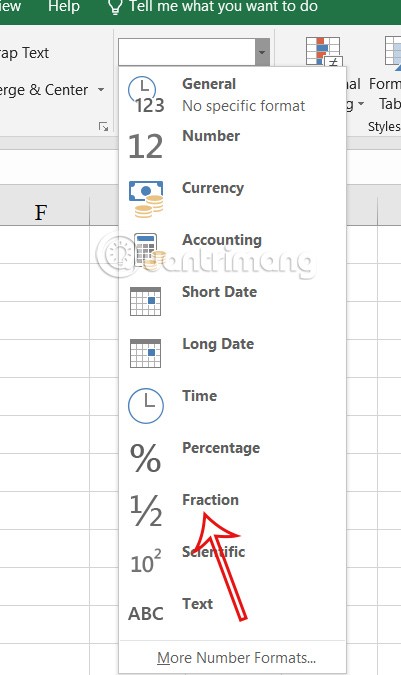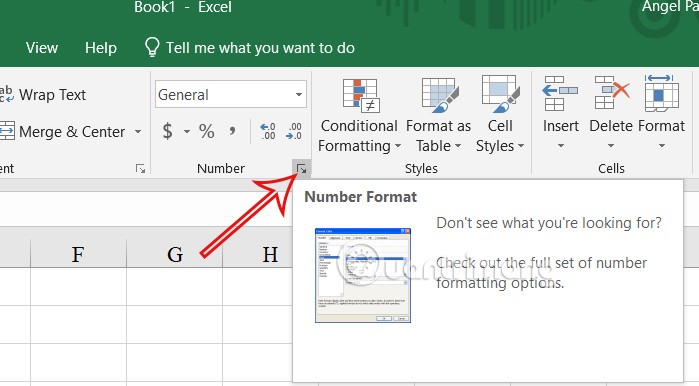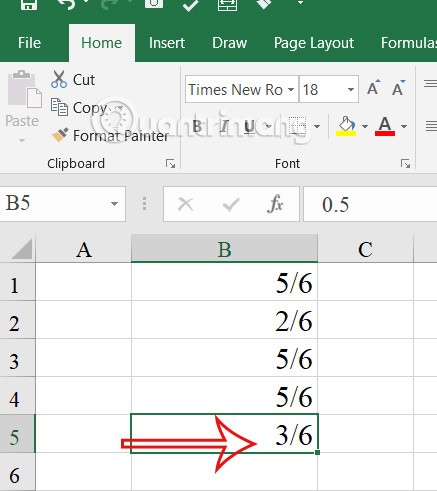Excel is geprogrammeerd om te automatiseren en te vereenvoudigen. Daarom worden breuken vaak naar iets anders omgezet, bijvoorbeeld naar een datumnotatie. Dit heeft zeker gevolgen voor uw gegevenstabel en zal ertoe leiden dat u de gegevens opnieuw moet bewerken. Hieronder vindt u de Excel-instellingen waarmee u segmentwijzigingen kunt blokkeren tijdens het importeren.
Hoe voorkom je dat Excel breuken in datums verandert?
Standaard converteert Excel breuken naar de maand/dag-indeling.
Er zijn twee manieren om dit te voorkomen. De eerste methode is om 0 en een spatie vóór de breuk in te voeren . Wanneer u op Enter drukt, blijft de breukopmaak behouden.
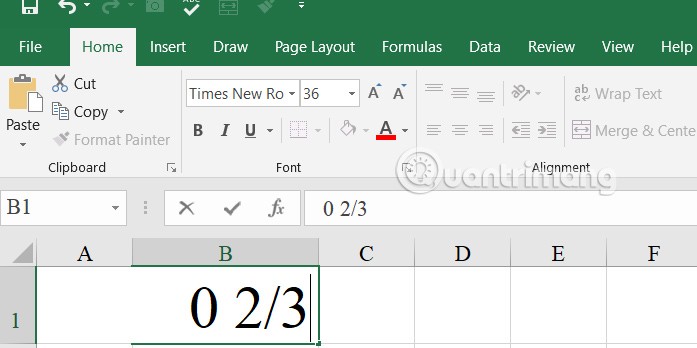
Als u van plan bent om meerdere breuken in uw werkblad in te voeren, moet u het gegevensbereik selecteren , op de optie Weergave opmaken klikken en Breuk selecteren . U moet de opmaak instellen voordat u gegevens importeert.
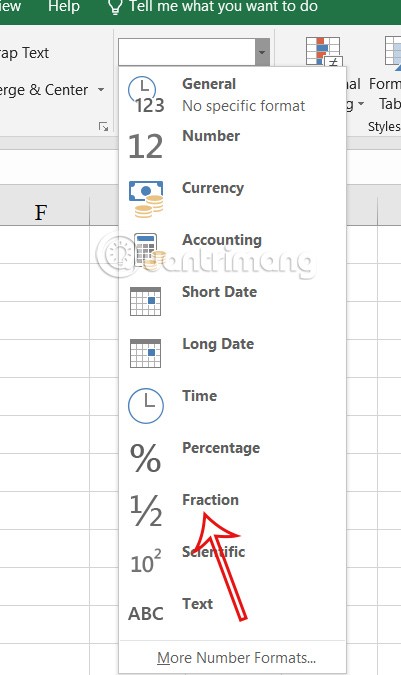
Voorkom dat Excel breuken naar vereenvoudigde breuken omzet
Er is ook een Excel-stijl die breuken automatisch omzet naar de vereenvoudigde vorm. Als u bijvoorbeeld 4/6 in een cel invoert, wordt dit omgezet naar 2/3.
Stap 1:
Om te voorkomen dat breuken automatisch worden herleid, moet u bepalen welke noemer u wilt gebruiken en deze noemer hetzelfde houden . Zodra u de relevante cel of cellen hebt geselecteerd, klikt u op het pijlpictogram om de opmaak in de groep Getal uit te vouwen , zoals hieronder weergegeven.
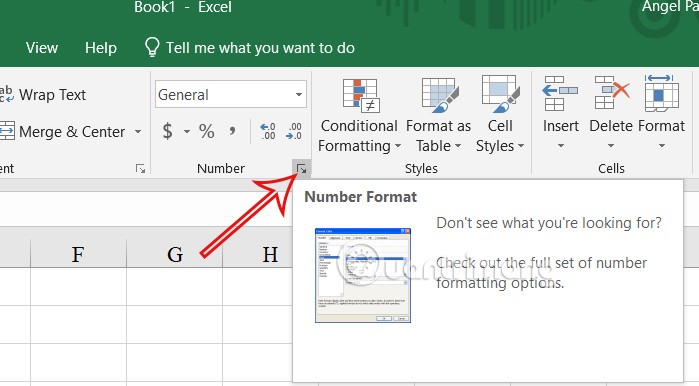
Stap 2:
De nieuwe interface wordt weergegeven. De gebruiker klikt op 'Aangepast' om deze opnieuw aan te passen.
Typ in het invoerveld voor de aanpassingsopmaak een vraagteken ( ? ) gevolgd door een schuine streep ( / ) en de noemer die u wilt behouden.

Excel converteert voortaan altijd elke breuk die u in deze cellen invoert naar een breuk met 6 of een ander getal dat u opgeeft als noemer.
Wanneer u bijvoorbeeld ½ in een cel invoert, converteert Excel dit automatisch naar 3/6, waarbij 6 hetzelfde blijft.